
Gan Windows 8, gan 10 ļauj noteikt noteiktuizmērītie savienojumu veidi, lai jūs varētu ierobežot datu daudzumu, ko Windows (un noteiktas lietotnes) var izmantot, neprasot. Varat izmantot parasto iestatījumu saskarni, lai iestatītu mobilos un Wi-Fi savienojumus atbilstoši skaitītājiem, taču kaut kādu iemeslu dēļ Windows pieņem, ka jums tas nevajadzēs darīt ar vadu Ethernet savienojumiem. Ja jūs izmantojat tādu interneta pakalpojumu sniedzēju, kuram ir ikmēneša datu ierobežojumi, jūs zināt labāk. Labā ziņa ir tā, ka ātra reģistra labošana palīdzēs jums to labot.
Ņemiet vērā, ka šī hakere jums vairs nav nepieciešamair jauninājuši datoru uz Windows 10 Creators Update. Izstrādātāju atjauninājums tagad ļauj iestatīt Ethernet savienojumu kā izmērītu tieši interfeisā.
Iestatiet Ethernet savienojumu kā izmērītu, rediģējot reģistru
Lai Ethernet savienojumu iestatītu uz skaitītāju, jums būs jāiekļaujas Windows reģistrā, lai ātri rediģētu.
Standarta brīdinājums: Reģistra redaktors ir spēcīgs rīks, un, to nepareizi izmantojot, jūsu sistēma var kļūt nestabila vai pat nederīga. Tas ir diezgan vienkāršs uzlauzums, un, kamēr turaties pie instrukcijām, jums nevajadzētu radīt nekādas problēmas. Tomēr, ja jūs nekad iepriekš neesat strādājis ar to, pirms sākat, izlasiet par to, kā izmantot reģistra redaktoru. Pirms izmaiņu veikšanas noteikti dublējiet reģistru (un datoru).
Lai sāktu, atveriet reģistra redaktoru, nospiežot Sākt un ierakstot “regedit”. Nospiediet taustiņu Enter, lai atvērtu reģistra redaktoru un atļauju tam veikt izmaiņas datorā.

Reģistrācijas redaktorā izmantojiet kreiso sānjoslu, lai pārietu uz šo atslēgu:
HKEY_LOCAL_MACHINESOFTWAREMicrosoftWindows NTCurrentVersionNetworkListDefaultMediaCost

SAISTĪTI: Kā iegūt visas atļaujas rediģēt aizsargātas reģistra atslēgas
Pirms turpināt darbu ar labojumu, jums būs jāveic papildu darbība. DefaultMediaCost atslēga, uz kuru tikko esat pārgājis, ir aizsargāta, tas nozīmēka jums pēc noklusējuma nav atļauju, lai to rediģētu. Jums būs jāuzņemas īpašumtiesības uz taustiņu un jāiestata dažas atļaujas tam, pirms to var rediģēt pirmo reizi. Tas ir ātri, un jums tas būs jādara tikai vienreiz. Pēc atļauju iestatīšanas nākotnē jūs varēsit brīvi rediģēt taustiņu.
Kad esat iestatījis šīs atļaujas DefaultMediaCost lai jūs rediģētu kādu no vērtībām tajā. Noklikšķiniet uz DefaultMediaCost taustiņu, lai to atlasītu, un labajā rūtī veiciet dubultklikšķi uz Ethernet vērtība to rediģēt.

Uz Ethernet vērtības rekvizītu logā, mainiet numuru lodziņā “Vērtības dati” no 1 uz 2 un pēc tam noklikšķiniet uz Labi.
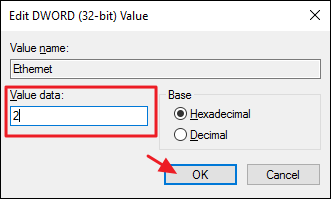
SAISTĪTI: Kā apturēt Windows 10 no tik daudz datu izmantošanas
Tagad jūs varat aizvērt reģistra redaktoru. Jūsu Ethernet savienojums tagad ir iestatīts uz skaitītāju, kas nozīmē, ka tik intensīvi datu ietilpīgi Windows pakalpojumi kā Windows atjaunināšana un automātiska lietotņu lejupielāde nenotiks, vispirms nelūdzot jūsu atļauju. Varētu arī šķist, ka dažas lietotnes darbojas atšķirīgi, jo dažas lietotnes no Windows veikala, iespējams, ir izstrādātas, lai ievērotu šo iestatījumu.
Diemžēl Windows saskarne Iestatījumineatjaunināsim, lai parādītu, ka savienojums tiek mērīts, tāpat kā tas tiek darīts, kad esat iespējojis skaitītāju savienojumus mobilajiem un Wi-Fi savienojumiem. Lai pārbaudītu, jums būs jāatgriežas reģistra redaktorā un jāpārbauda iestatījumi. Tikai atceraties, ka iestatījums 2 nozīmē mērījumu, bet 1 nozīmē nemērītu.
Ja jums jāmaina iestatījums un jāmaina Ethernet savienojums atpakaļ uz nemērītu, vienkārši atgriezieties DefaultMediaCost taustiņu un iestatiet Ethernet vērtība no 2 atpakaļ uz 1.
Lejupielādējiet mūsu viena klikšķa reģistra hakas
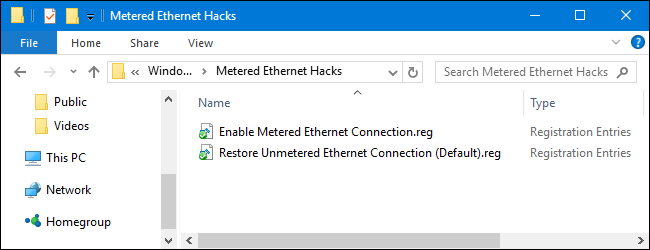
Ja nejūtaties kā ienira reģistrākatru reizi, lai iestatītu jūsu savienojumu kā izmērītu vai nemērītu, mēs esam izveidojuši divus lejupielādējamus reģistra hakatus, kurus varat izmantot. Viens hack nodrošina Ethernet mēra savienojumu, bet otrs maina to atpakaļ uz nemērķētu savienojumu, atjaunojot noklusējuma iestatījumu. Abi ir iekļauti šajā ZIP failā. Lai gan jūs varat izmantot šos hacks, jums vienreiz būs jāatslēdz reģistra redaktors, lai pārņemtu īpašumtiesības un iestatītu atļaujas DefaultMediaCost kā mēs apspriedām iepriekšējā sadaļā. Kad esat to izdarījis, jūs varat izmantot mūsu reģistra hacks, kad vien vēlaties. Veiciet dubultklikšķi uz tā, kuru vēlaties izmantot, un noklikšķiniet uz uzvednēm, lai tai atļautu veikt izmaiņas.
Mērīti Ethernet hakeri
SAISTĪTI: Kā izveidot savu Windows reģistra hakas
Šie hacks tiešām ir tikai DefaultMediaCost atslēga, atņemta līdz Ethernet vērtība, kuru mēs aprakstījām iepriekš, un pēc tam eksportēta uz .REG failu. Palaižot hakeru “Iespējot skaitītāja Ethernet savienojumu”, tiek iestatīts Ethernet vērtība līdz 2. Palaižot hakeru “Atjaunot neizmēģinātu Ethernet savienojumu (noklusējums)”, vērtība tiek atgriezta uz 1. Un, ja jums patīk satraukties ar reģistru, ir vērts veltīt laiku, lai uzzinātu, kā izveidot savus reģistra hakerus.
Un tas arī viss. Ja izmantojat Ethernet savienojumu, bet jums joprojām ir ISP, kas ierobežo datus, Ethernet savienojuma iestatīšana uz skaitītāju var neļaut Windows un dažām lietotnēm izmantot šos datus, kad jūs nepievēršat uzmanību.
Paldies lasītājam Dāvidam par šī padoma iesūtīšanu!








